欢迎您访问我爱IT技术网,今天小编为你分享的操作系统知识是:【Windows系统怎么用命令提示符配置IP地址?】,下面是详细的分享!
Windows系统怎么用命令提示符配置IP地址?
Windows系统怎么用命令提示符配置IP地址?修改IP地址可以在系统自带的“网络和共享中心”实现。但很多用户有时需要设置静态IP才能够实现正常的网络通讯,此时只有通过“万能”的命令行来解决问题。
1、用快捷键"Win+R"打开运行界面,输入"cmd"回车,打开命令提示符。
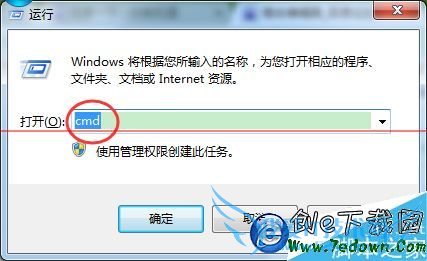
2、在命令提示符中依次输入"netsh"--->"interface"--->"ip",并依次回车。

3、输入【set address "连接名称" static 新IP地址 子网掩码 网关 1】,然后回车。注意,上述命令需要按照用户要求进行修改,连接名称可以参照“网络连接”中的名称修改,支持中文,但引号要用英文版。每项之间都要有空格,最后要输入“1”,代表确定。可参照以下示例:set address "以太网5" static 192.168.1.6 255.255.255.0 192.168.0.1 1
4、也可以把以上命令一次性输入,但要确保不换行:【netsh interface ip set address "连接名称" static 新IP地址 子网掩码 网关 1】
示例:netsh interface ip set address "以太网 3" static 192.168.1.108 255.255.255.0 192.168.0.1 1
5、需要注意的是,修改之后系统IP就变为静态。如果不符合用户需求,可以通过系统自带的网络“疑难解答”进行自动修复,恢复动态IP。当然,也可以通过以下命令来恢复IP地址:
【netsh interface ip set address "连接名称" dhcp】
6、也可以用类似命令来修改DNS,格式与上面相同,只要把“address”换成“dns”即可:
【netsh interface ip set dns "以太网 3" static DNS地址】
【netsh interface ip set dns "连接名称" dhcp】
以上就是关于Windows系统怎么用命令提示符配置IP地址?的操作系统教程分享,更多操作系统知识请移步到>>操作系统频道。
- 评论列表(网友评论仅供网友表达个人看法,并不表明本站同意其观点或证实其描述)
-
